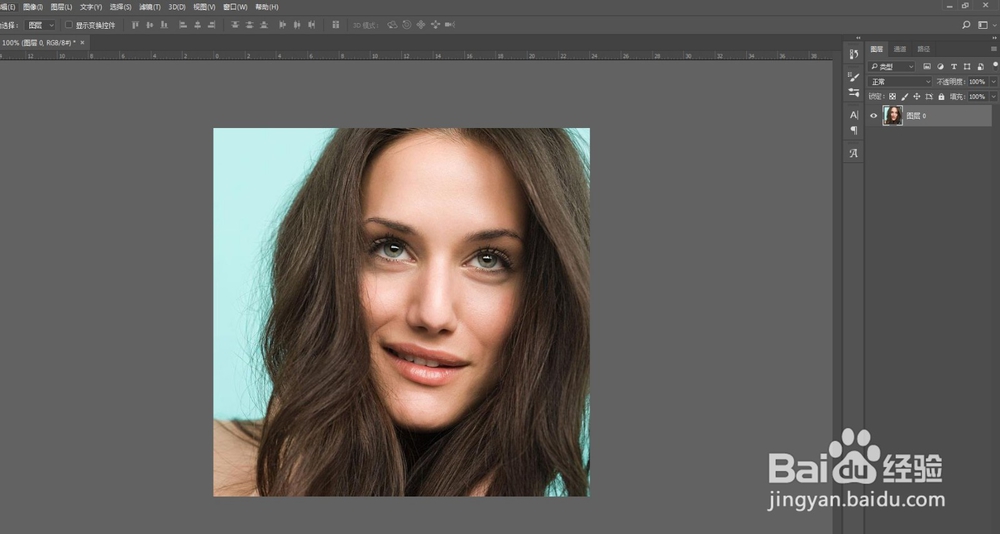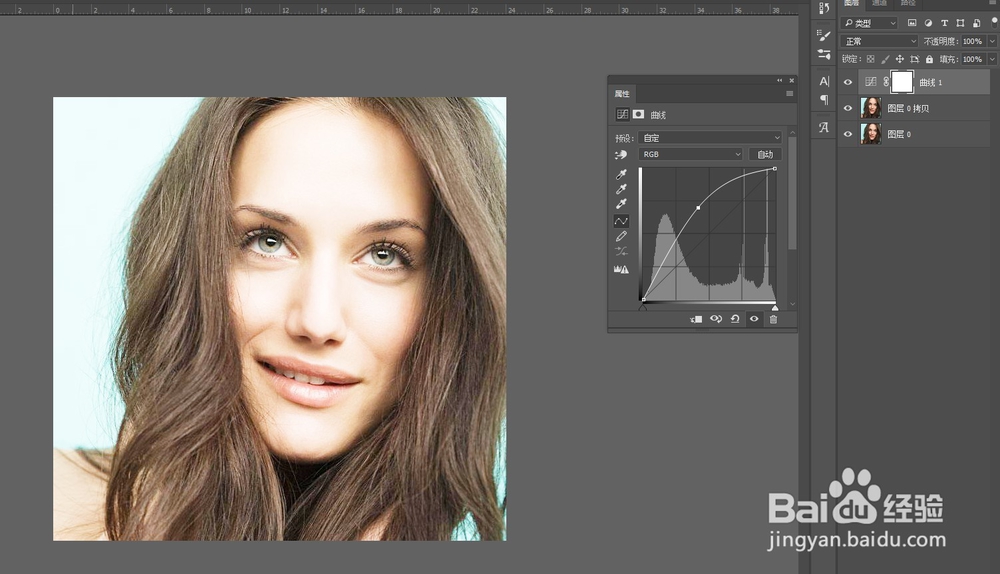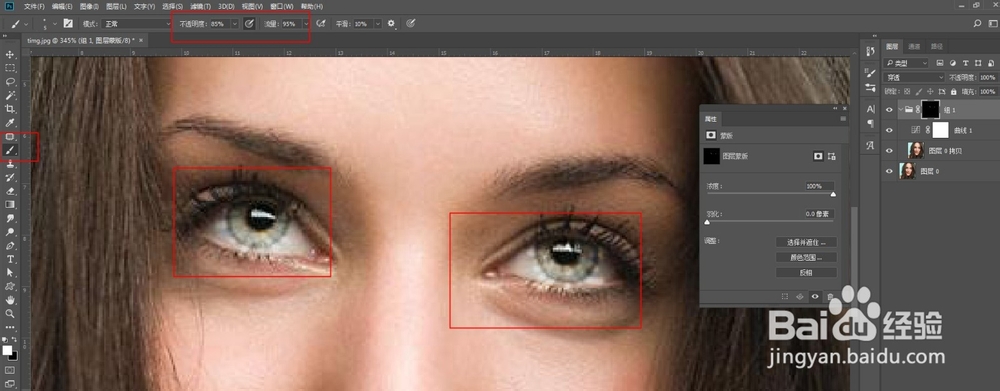PS如何快速提亮眼睛
1、第一步,在PS中打开要调整的人物图片。
2、第二步,复制一层背景层,添加曲线调整层,将人物提亮。将曲线层和复制层打包成组,选中这个组,按住ALT键,单击添加图层蒙版。
3、第三步,选中蒙版,用白色柔边画笔,笔尖调小,在瞳孔中的四周涂抹。涂到眼白上的可以用黑色画笔还原。
4、第四步,按照上面的步骤再做一次,这次白色画笔的笔尖要调得比上次小一些。
5、第五步,在顶层新建空白图层,用白色画笔,笔尖调小,在眼睛高光上点击白色小点。对这个图层执行高斯模糊,如果觉得太亮了,可以降低图层不透明度。
6、第六步,最后效果对比如图:
声明:本网站引用、摘录或转载内容仅供网站访问者交流或参考,不代表本站立场,如存在版权或非法内容,请联系站长删除,联系邮箱:site.kefu@qq.com。